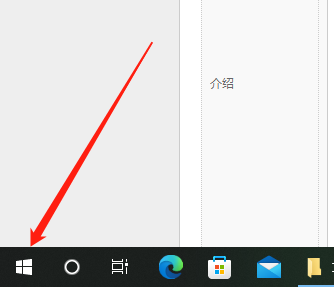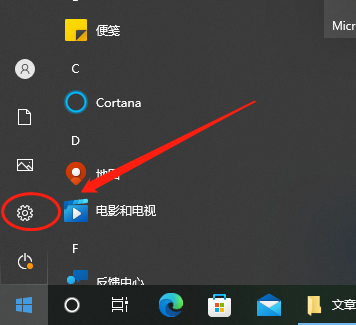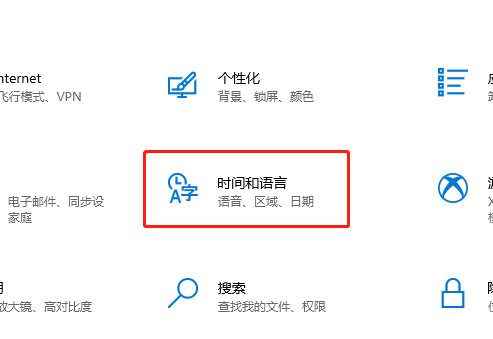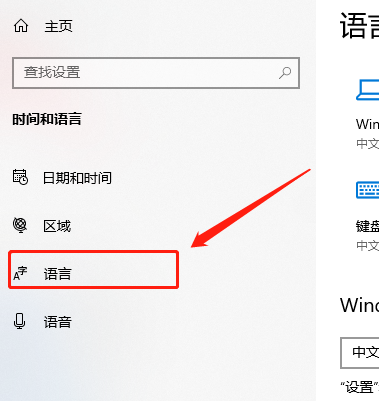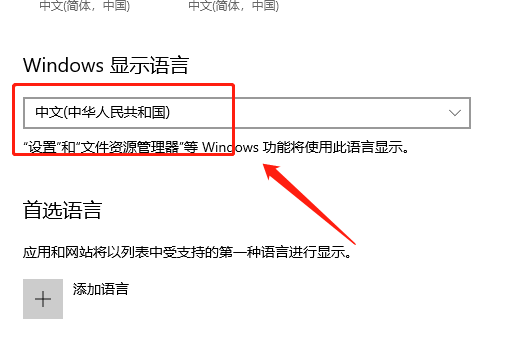首页
win10电脑语言改成中文教程
win10电脑语言改成中文教程
2022-12-20 14:14:53
来源:互联网
作者:admin
很多用户刚开始使用电脑的时候发现电脑的默认语言是英文模式的,我们用起来显然非常不方便,所以首先需要把语言改为中文,下面小编就来跟大家分享一下win10电脑语言改成中文教程,希望能对大家有所帮助。
win10电脑语言改成中文教程
1、打开电脑点击左下角的开始按键。
2、点击左侧的设置选项。
3、打开的页面选择“时间和语言”
4、打开后,再点击左侧的“语言”
5、在这里就可以设置你要的电脑语言。
以上就是小编给大家分享的win10电脑语言改成中文教程,想要了解更多内容,请关注本站,小编会持续为大家更新更多相关攻略。
精品游戏
换一批